Azer viruso šalinimas - Viruso pašalinimo vadovas
Azer viruso pašalinimas
Kas yra Azer virusas?
CryptoMix Azer virusas pasirodo po Mole02 viruso nesėkmės
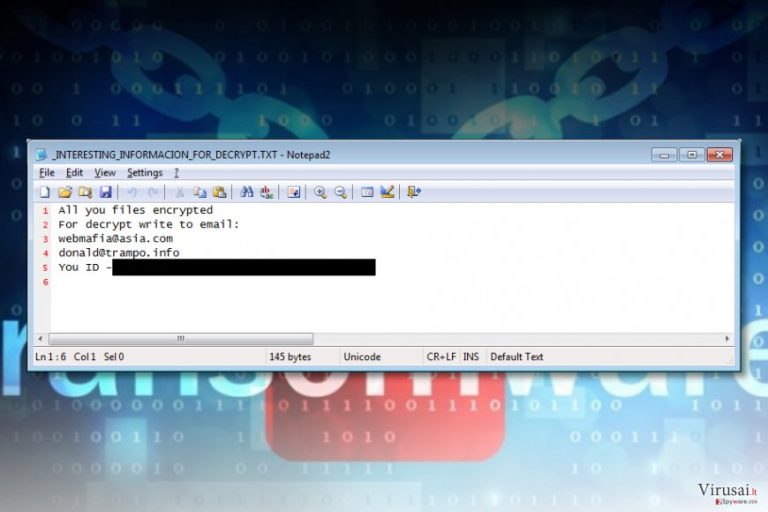
Azer virusas – tai atnaujinta CryptoMix viruso versija, užkoduotiems failams pridedanti .azer failo plėtinį. Sugadinus aukos failus, virusas sukuria tekstinį failą su žinute nuo kibernetinių nusikaltėlių – _INTERESTING_INFORMACION_FOR_DECRYPT.TXT.
Šiame tekstiniame faile slypi trumpa žinutė, siūlanti nukentėjusiajam susisiekti su viruso kūrėjai el. paštu. Sukčiai pateikia du el. pašto adresus – [email protected] ir [email protected]. Jei toks virusas paveikė jūsų kompiuterį, privalote nedelsiant ištrinti Azer iš sistemos.
Nesunku pastebėti, jog sukčiai sukūrė Azer CryptoMix versiją iškart virusų analitikams sukūrus nemokamą failų atkūrimo programą Mole02 viruso versijai. Toks scenarijus yra įprastas – siekdami gauti pelno, virusų kūrėjai privalo sukurti naują ir patobulintą virusą, jog galėtų šantažuoti kompiuterių vartotojus.
Šis virusas yra glaudžiai susijęs su [email protected] bei Donald Trampo virusais, nes anksčiau minėtieji sukčių el. pašto adresai buvo pastebėti anksčiau – Azer nėra pirmasis virusas, pateikiantis juos kaip susisiekimo su sukčiais priemonę.
Kenksmingas virusas užšifruoja failus naudodamas AES šifrą. AES šifravimo raktą virusas užkoduoja naudodamas vieną iš dešimties RSA-1024 raktų. Be to, programa visiškai sugadina originalius failų pavadinimus. Užkoduotiems failams pažymėti virusas naudoja .azer failo plėtinį kartu su skliausteliuose pateiktu sukčių el. pašto adresu. Kol kas žinoma, jog virusas prie sugadintų failų prideda štai tokius plėtinius:
- .-email-[[email protected]].AZER;
- .-email-[[email protected]].AZER.
Be to, verta paminėti, jog šis išpirkos reikalaujantis virusas atakos metu nesikreipia į savo nuotolinį serverį (taip daro daugelis tokių kenkėjiškų programų). Tai reiškia, jog virusas veikia „offline” rėžimu – failus šifruoja nenaudodamas interneto ryšio.
Atkreipus dėmesį į virusų analitikų bandymus atkurti CryptoMix sugadintus failus, galima tikėtis, jog jiems sėkmingai pavyks sukurti programą, naudingą nuo Azer viruso nukentėjusiems asmenims. Deja, šiuo metu tokia programa neegzistuoja, todėl rekomenduojame ištrinti Azer virusą naudojant FortectIntego ar kitą patikimą virusų šalinimo programą.
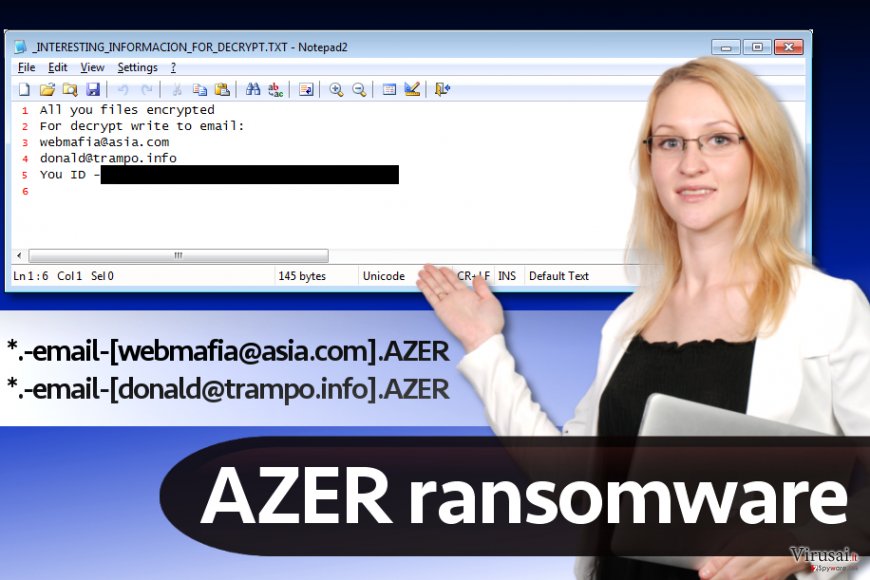
Azer platinimui pasitelkiami tradiciniai virusų platinimo būdai
CryptoMix virusai yra platinami el. paštu, nuotolinės prieigos paskyrų atakomis, saugos spragų aptikimo priemonėmis ir kitais tradiciniais kenkėjiškos programinės įrangos platinimo būdais. Norėdami apsaugoti savo kompiuterį, privalote imtis visų būtinų priemonių.
Pirmiausia turėtumėte įsirašyti patikimą antivirusinę programą, padėsiančią apsaugoti sistemą nuo kenksmingų virusų. Antras dalykas, kurį tiesiog privalote padaryti – susikurti atsarginę svarbiausių failų kopiją. Atminkite, jog atsarginės failų kopijos turėtų būtų saugomos nešiojamose duomenų saugojimo atmintinėse (USB, kietuosiuose diskuose, CD, DVD).
Žinoma, atsargūs kompiuterių vartotojai turėtų nepamiršti, jog naršant internete svarbu aplenkti įtartinai atrodančias svetaines, neparsisiųsti nelegalios programinės įrangos, bei nespausti ant itin įkyrių reklamų. Jei laikysitės šių patarimų, išvengsite Azer viruso atakos.
Pašalinkite AZER virusą iš kompiuterio
Pašalinkite virusą naudodami antivirusinę programą. Tam, jog ištrintumėte Azer, perkraukite kompiuterį saugiuoju rėžimu. Siūlome rinktis saugų rėžimą su interneto prieiga – tai leis jums parsisiųsti virusų šalinimo programą (jei tokios dar neturite).
Sekite žemiau pateiktas instrukcijas ir pašalinkite virusą iš sistemos. Ištrynus virtualų kenkėją, galėsite pamėginti atkurti sugadintus failus. Jei neturite atsarginės failų kopijos, siūlome perskaityti žemiau siūlomus duomenų atkūrimo metodus bei priemones.
Vis dėlto neturėtumėte pamiršti, jog tokie virusai naudoja itin sudėtingus failų sugadinimo algoritmus, kurių dėka failų atkurti taip paprastai negalima. Tačiau tai nereiškia, jog turėtumėte mokėti išpirką. Mūsų patirtis rodo, jog net ir sumokėjus išpirką daugelis vartotojų neatgavo sugadintų failų. Akivaizdu, jog rizikuoti neverta.
Rankinis Azer viruso pašalinimas
Rankinis Azer pašalinimas saugiajame režime
Tam, jog pašalintumėte Azer virusą, įsidiekite patikimą antivirusinę programą. Tai privalote padaryti pirma perkrovę kompiuterį saugiuoju rėžimu (su interneto prieiga). Jei jau turite virusų šalinimo programą, nepamirškite jos atnaujinti.
Svarbu! →
Rankinio pašalinimo instrukcijos gali būti per sudėtingas paprastiems kompiuterių naudotojams. Tam, kad viską atliktumėte teisingai, reikia turėti IT žinių (pašalinus ar pažeidus gyvybiškai svarbius sisteminius failus galima visiškai sugadinti Windows sistemą). Be to, tai gali užtrukti net kelias valandas, todėl mes rekomenduojame verčiau rinktis aukščiau pateiktą automatinį pašalinimą.
1 žingsnis. Įjunkite saugųjį režimą
Geriausia rankinį kenkėjiškos programos pašalinimą atlikti saugiajame režime.
Windows 7 / Vista / XP
- Spustelėkite Start > Shutdown > Restart > OK.
- Kai jūsų kompiuteris taps aktyviu, kelis kartus spauskite F8 mygtuką (jei tai neveikia, pabandykite F2, F12, Del ir kt. – tai priklauso nuo jūsų pagrindinės plokštės modelio), kol išvysite Advanced Boot Options langą.
- Iš sąrašo pasirinkite Safe Mode with Networking.

Windows 10 / Windows 8
- Dešiniuoju pelės mygtuku spustelėkite Start mygtuką ir pasirinkite Settings.

- Slinkite žemyn, kad pasirinktumėte Update & Security.

- Kairėje lango pusėje pasirinkite Recovery.
- Dabar slinkite žemyn, kad rastumėte Advanced Startup skyrių.
- Spustelėkite Restart now.

- Pasirinkite Troubleshoot.

- Eikite į Advanced options.

- Pasirinkite Startup Settings.

- Paspauskite Restart.
- Dabar paspauskite 5 arba spustelėkite 5) Enable Safe Mode with Networking.

2 žingsnis. Išjunkite įtartinus procesus
Windows Task Manager yra naudingas įrankis, rodantis fone veikiančius procesus. Jei kenkėjiška programa vykdo procesą, turėtumėte jį išjungti:
- Norėdami atidaryti Windows Task Manager, klaviatūroje spauskite Ctrl + Shift + Esc.
- Spauskite More details.

- Slinkite žemyn į Background processes skyrių ir ieškokite ko nors įtartino.
- Dešiniuoju pelės mygtuku spustelėkite tai ir pasirinkite Open file location.

- Grįžkite prie proceso, paspauskite dešinį pelės mygtuką ir pasirinkite End Task.

- Ištrinkite kenksmingo aplanko turinį.
3 žingsnis. Patikrinkite programos paleidimą
- Norėdami atidaryti Windows Task Manager, klaviatūroje spauskite Ctrl + Shift + Esc.
- Eikite į Startup skirtuką.
- Dešiniuoju pelės mygtuku spustelėkite įtartiną programą ir pasirinkite Disable.

4 žingsnis. Ištrinkite viruso failus
Su kenkėjiškomis programomis susiję failai gali slėptis įvairiose jūsų kompiuterio vietose. Pateikiame instrukcijas, kurios gali padėti juos rasti:
- Windows paieškoje įveskite Disk Cleanup ir paspauskite Enter.

- Pasirinkite diską, kurį norite išvalyti (C: pagal numatytuosius nustatymus yra jūsų pagrindinis diskas ir greičiausiai bus tas, kuriame yra kenkėjiškų failų).
- Slinkite per Files to delete sąrašą, pasirinkdami šiuos failus:
Temporary Internet Files
Downloads
Recycle Bin
Temporary files - Pasirinkite Clean up system files.

- Taip pat galite ieškoti kitų kenksmingų failų, paslėptų šiuose aplankuose (įrašykite juos į Windows Search ir paspauskite Enter):
%AppData%
%LocalAppData%
%ProgramData%
%WinDir% -
Baigę iš naujo paleiskite kompiuterį įprastu režimu.
Kaip ištrinti Azer naudojant System Restore
-
Žingsnis 1: Perkraukite kompiuterį į Safe Mode with Command Prompt režimą
Windows 7 / Vista / XP- Paspauskite Start → Shutdown → Restart → OK.
- Kai kompiuteris įsijungs iš naujo, pradėkite spaudinėti F8. Tai darykite tol, kol pasirodys Advanced Boot Options langas.
-
Iš sąrašo pasirinkite Command Prompt

Windows 10 / Windows 8- Spustelėkite Power Windows mygtuką. Po to spauskite ir paspaudę laikykite Shift mygtuką, galiausiai pasirinkite Restart..
- Pasirinkite Troubleshoot → Advanced options → Startup Settings ir vėl spauskite Restart.
-
Kai kompiuteris įsijungs iš naujo, lange Startup Settings pasirinkite Enable Safe Mode with Command Prompt

-
Žingsnis 2: Atstatykite sistemos nustatymus ir failus
-
Kai pasirodys Command Prompt langas, įveskite cd restore ir spustelėkite Enter.

-
Dabar įrašykite rstrui.exe ir vėl spustelėkite Enter..

-
Kai pasirodys naujas langas, spustelėkite Next ir pasirinkite sistemos atkūrimo tašką, kuris yra prieš Azer pasirodymą jūsų kompiuteryje. Po to vėl paspauskite Next.


-
Dabar spauskite Yes ir pradėkite sistemos atstatymą.

-
Kai pasirodys Command Prompt langas, įveskite cd restore ir spustelėkite Enter.
Svarbu. Kaip atkurti duomenis?
Instrukcijos, pateiktos aukščiau, yra skirtos padėti jums ištrinti Azer. Tam, jog atkurtumėte savo failus, rekomenduojame sekti virusai.lt ekspertų paruoštas instrukcijas.Jei turite atsargines failų kopijas, panaudokite jas. Jei norite imtis papildomos atsargumo priemonės, galite susikurti dar vieną turimų failų kopiją (pasinaudokite neužkrėstu kompiuteriu).
Jei atsarginių failų kopijų neturite, siūlome rinktis vieną iš žemiau pateiktų duomenų atkūrimo variantų.
Jei Azer užšifravo jūsų asmeninius failus, galite pabandyti juos atkurti šiais būdais:
Atkurkite dalį failų su specialia programa (pirmasis metodas)
Data Recovery Pro yra standarinė sugadintų failų atkūrimo programa. Galite ją išbandyti – gali būti, jog ji padės jums atkurti .azer failo plėtinio failus.
- Parsisiųsti Data Recovery Pro;
- Įdiekite Data Recovery sekdami diegimo vedlio nurodymus;
- Atverkite programą bei paleiskite kompiuterio skenavimą tam, jog rastumėte failus, paveiktus Azer viruso;
- Atkurkite juos.
Ankstesnės Windows versijos (antrasis metodas)
Jei anksčiau susikūrėte sistemos atkūrimo tašką, galite pasinaudoti šiomis instrukcijomis:
- Suraskite jums reikalingą užšifruotą failą ir paspauskite ant jo dešiniuoju pelės klavišu;
- Spauskite ant “Properties”, o tuomet atverkite “Previous versions” skirtuką;
- “Folder versions” lentelėje ieškokite egzistuojančių failo kopijų. Jei jų yra, pasirinkite pageidaujamą failo versiją ir spauskite “Restore”.
Galiausiai, susimąstykite apie savo kompiuterio apsaugą ir tokių virusų kaip Azer prevenciją. Kad apsisaugotumėte nuo ransomware kategorijai priskiriamų virusų, naudokite patikimas antivirusines, tokias kaip FortectIntego, SpyHunter 5Combo Cleaner arba Malwarebytes.
Jums rekomenduojama
Saugiai prisijunkite prie savo interneto svetainės, kad ir kur bebūtumėte
Bedirbant su tinklaraščiu, interneto svetaine ar kitu projektu, kurį turite nuolat prižiūrėti, jums gali tekti prisijungti prie serverio ir turinio valdymo sistemos kur kas dažniau nei įprasta. Bene geriausias sprendimas kuriant saugesnį tinklą – statinis/pastovus IP adresas.
Jeigu nustatysite prie jūsų įrenginio pririštą statinį IP adresą, palengvinsite serverio ar tinklo valdytojo darbą, kurie kontroliuoja prisijungimus ir veiklą. Be to, būtent taip išvengsite kai kurių autentifikavimo keblumų ir galėsite naudotis savo banko sąskaitomis nuotoliniu būdu, nesukeldami įtarimo su kiekvienu prisijungimu, kai būsite kitoje vietoje.
Tokie VPN programinės įrangos tiekėjai kaip Private Internet Access gali jums padėti, jei norite kontroliuoti savo internetinę reputaciją ir lengvai valdyti projektus, kad ir kokioje pasaulio vietoje bebūtumėte. Geriau neleisti prie jūsų svetainės prisijungti iš skirtingų IP adresų.
Sumažinkite virusų keliamą grėsmę - pasirūpinkite atsarginėmis duomenų kopijomis
Virusai gali paveikti programinės įrangos funkcionalumą arba tiesiogiai pažeisti sistemoje esančius duomenis juos užkoduojant. Dėl minėtų problemų gali sutrikti sistemos veikla, o asmeninius duomenis žmonės gali prarasti visam laikui. Turint naujausias atsargines kopijas, tokios grėsmės nėra, kadangi galėsite lengvai atkurti prarastus duomenis ir grįžti į darbą.Tokiu būdu galėsite pasiekti naujausius išsaugotus duomenis po netikėto viruso įsilaužino ar sistemos gedimo. Atsarginių failų kopijų kūrimas kasdien ar kas savaitę turėtų tapti jūsų įpročiu. Atsarginės failų kopijos yra ypač naudingos tuo atveju, jeigu į sistemą netikėtai patenka kenksmingas kompiuterinis virusas. Tam, kad galėtumėte atkurti prarastus duomenis, rekomenduojame naudoti Data Recovery Pro programą.







